ما هي إشعارات Apple الحساسة للوقت [شرح]
نشرت: 2024-03-12يستخدم معظم مستخدمي iPhone أجهزتهم بكثرة لأغراض مختلفة مثل الترفيه والدراسة وغير ذلك الكثير. ومع ذلك، أثناء العمل ذي الأولوية العالية، ربما لاحظت أن الإشعارات قد تكون مرهقة. يمكن أن تكون مزعجة في بعض الأحيان، ولكن لا يمكننا أيضًا تعطيل جميع الإشعارات على أجهزة iPhone الخاصة بنا، لأن بعضها مهم.
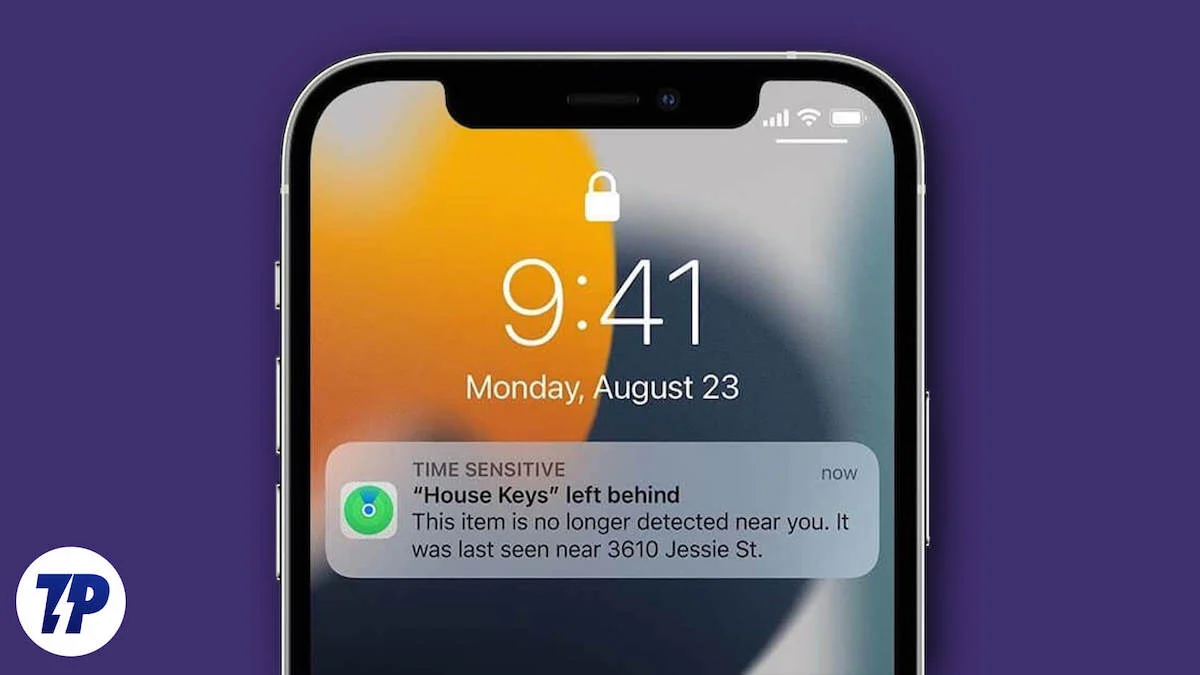
ولمعالجة هذه المشكلة، قدمت شركة Apple الإشعارات الحساسة للوقت . إنها مثل الرسائل العاجلة التي يمكنك التحكم فيها بشكل أفضل. يمكنك استخدامها للحصول على إشعارات مهمة فقط عندما تكون مشغولاً ببعض الأشياء المهمة الأخرى، مما يساعدك على توفير الوقت.
قبل البدء في تجربة هذه الميزة، فلنبدأ في التعرف على الإشعارات الحساسة للوقت وكيف يمكنها توفير الوقت من الإشعارات غير المفيدة أثناء العمل ذي الأولوية العالية. سأشرح كل شيء عنها، بدءًا من كيفية استخدامها بفعالية، وتمكينها أو تعطيلها في وضع التركيز، وحتى استخدامها بشكل فردي لأي تطبيقات محددة. ومع ذلك، سنستكشف كيف يمكننا إعداد واستخدام الإشعارات الحساسة للوقت على نظام Mac أيضًا.
جدول المحتويات
ما هي إشعارات Apple الحساسة للوقت؟
تم تقديم ميزة الإشعارات الحساسة للوقت من Apple أثناء إصدار iOS 15، والتي تضمن حصولك على التحديثات المهمة حتى عندما يكون جهاز iPhone الخاص بك في وضع صامت أو في وضع التركيز. تقدم هذه الإشعارات نفسها كمعلومات عاجلة ومهمة تتطلب اهتمامًا فوريًا من المستخدم.
تخيل أنك مشغول بالقيام بعمل مهم وتنتظر التسليم. لقد قمت بضبط جهاز iPhone الخاص بك على وضع التركيز لعدم تشتيت الانتباه. بعد ذلك، سيصدر جهاز iPhone الخاص بك رسالة: " وصل التسليم إلى عتبة الباب! " وهذا بفضل الإشعارات الحساسة للوقت في نظام التشغيل iOS 15 والإصدارات الأحدث. فهي تتأكد من عدم تفويت التنبيهات المهمة، حتى عندما تكون مشغولاً بفعل أي شيء مهم أو عندما يكون هاتفك في الوضع الصامت.
بالإضافة إلى ذلك، توفر الإشعارات الحساسة للوقت إشعارات مخصصة تناسب تفضيلاتك. ضمن تطبيق الإعدادات، لديك خيار تمكين أو تعطيل الإشعارات للتطبيقات الفردية. علاوة على ذلك، يمكنك تحديد ما إذا كانت بعض الإشعارات يجب أن تؤدي إلى تشغيل التنبيهات أثناء وضع التركيز. يمكنك أيضًا تمكين الإشعارات لجهات اتصال معينة، مع حرية تخصيص الإعدادات مباشرةً من تطبيق الإعدادات.
ما أهمية الإشعارات الحساسة للوقت؟
تعد الإشعارات الحساسة للوقت على جهاز iPhone الخاص بك مهمة لعدة أسباب. يمكن أن يساعدك تمكينها في البقاء على اطلاع بالأمور المهمة. على العكس من ذلك، إذا كنت قلقًا بشأن الاضطرابات المحتملة في سير عملك، ففكر في مراجعة النقاط الأربع التالية لفهم الفوائد التي يمكن أن توفرها ميزة الإشعارات الحساسة للوقت.
1. البقاء على اطلاع بشأن الإشعارات المهمة: تضمن الإشعارات الحساسة للوقت عدم تفويت التنبيهات الأولية حتى عندما يكون هاتفك صامتًا أو في وضع التركيز. يمكن أن يكون هذا مفيدًا في مواقف مثل تذكيرات الأدوية وتحديثات التسليم والتنبيهات المالية والمزيد.
2. تحسين الإنتاجية والتركيز: تعمل الإشعارات الحساسة للوقت على إعطاء الأولوية للتنبيهات العاجلة، مما يقلل من عوامل التشتيت عن التنبيهات الأقل أهمية. ويساعد ذلك في الحفاظ على التركيز على المهام، مما يسمح بمعالجة الإشعارات العاجلة لاحقًا وتقليل الحاجة إلى البحث عن التحديثات باستمرار.
3. راحة البال والوعي: إن الاطلاع الفوري على المعلومات الهامة يجلب راحة البال ويمكّن من اتخاذ الإجراءات في الوقت المناسب عند الحاجة. يعد هذا أمرًا بالغ الأهمية لحماية صحتك ومنع المضايقات والبقاء على اطلاع بحالات الطوارئ المحتملة.
4. المرونة والتحكم في المستخدم: يمكنك إدارة الإشعارات الحساسة للوقت من خلال تمكينها أو تعطيلها لتطبيقات معينة في الإعدادات.
تأثيرات تمكين أو تعطيل الإشعارات الحساسة للوقت على iPhone
إن تشغيل الإشعارات الحساسة للوقت على جهاز iPhone الخاص بك يجعلها من الشخصيات المهمة. إنهم يتخطون الخط، ويظهرون قبل جميع الإشعارات الأخرى. علامة خاصة "حساسة للوقت" تميزهم عن بعضهم البعض. وحتى في حالة سقوط إشعارات جديدة، تظل الإشعارات المصنفة الحساسة للوقت هي الأولى في سلسلة طويلة، وتظهر قبل أي إشعار آخر.
إذا كنت ترغب في تمكين وضع التركيز ومنح الوصول إلى هذه الميزة لتطبيقات معينة، فلاحظ أنها قد لا تكون مدعومة من قبل جميع التطبيقات. علاوة على ذلك، سيؤدي تعطيل الإشعارات الحساسة للوقت إلى تحويل جميع الإشعارات الواردة على جهاز iPhone الخاص بك إلى إشعارات عادية. مع تمكين وضع التركيز، لن يتم تلقي أي إشعارات على جهاز iPhone الخاص بك.
كيف تختلف الإشعارات الحساسة للوقت؟
تتميز الإشعارات الحساسة للوقت عن الإشعارات الأخرى الموجودة على جهاز iPhone الخاص بك. لفهم ذلك، قمنا بتصنيف جميع المستويات الأربعة للإشعارات على نظام التشغيل iOS. ومن خلال مراجعتها، ستكتسب فهمًا واضحًا لتميز الإشعارات الحساسة للوقت. سيساعدك هذا التفصيل أيضًا على فهم مستويات إشعارات جهاز iPhone الخاص بك.
1. الإشعارات النشطة: هذه هي الإشعارات الافتراضية القياسية التي تتلقاها على جهازك. إذا كان جهازك صامتًا أو في وضع التركيز، فقد لا تراه على الفور، ولكن لا يزال بإمكانه إصدار صوت أو إظهار شعار. تتأثر هذه الإشعارات بوضع التركيز. على عكس الإشعارات الحساسة للوقت، لا تحتوي الإشعارات العادية على حد زمني محدد للوقت الذي ستكون فيه مرئية. ستظل هذه العناصر على شاشة القفل لديك حتى تقوم برفضها أو اتخاذ إجراء.
2. الإشعارات السلبية: تقدم الإشعارات السلبية على iPhone المعلومات بصمت، بدون صوت أو اهتزاز أو إضاءة الشاشة. تعتمد هذه التحديثات غير العاجلة على إعدادات الإشعارات الخاصة بك من أجل الرؤية. على سبيل المثال، يعد تطبيق توصيل الطعام الذي يطلب التقييم بمثابة إشعار سلبي نموذجي لن يعطلك ولكنه سيكون مرئيًا على شاشة القفل.
3. الإشعارات الحساسة للوقت: تضمن الإشعارات الحساسة للوقت تلقي تنبيهات مهمة حتى عندما يكون جهاز iPhone الخاص بك في وضع صامت أو في وضع التركيز.
4. الإشعارات المهمة: تكون هذه الإشعارات مرئية على جهاز iPhone الخاص بك أثناء حالات الطوارئ الحرجة. إنها تتجاوز وضع التركيز أو الوضع الصامت أو إعدادات الإشعارات وتتم إدارتها بالكامل بواسطة Apple. تشمل الأمثلة تنبيهات السلامة أو الإشعارات الصحية أو اكتشاف نشاط الحساب المشبوه.
كيفية تمكين أو تعطيل الإشعارات الحساسة للوقت على iPhone
لقد تعلمت حتى الآن ما هي الإشعارات الحساسة للوقت، وسبب أهميتها، وما هو تأثير تمكينها أو تعطيلها على جهاز iPhone الخاص بك. الآن، دعنا نستكشف كيف يمكننا استخدام الإشعارات الحساسة للوقت، وكيفية تمكينها أو تعطيلها في وضع التركيز، وكيفية استخدامها لتطبيقات معينة.
كيفية تمكين أو تعطيل الإشعارات الحساسة للوقت في أوضاع التركيز
الطريقة الأكثر فعالية لتمكين الإشعارات الحساسة للوقت هي استخدام إعداد وضع التركيز. وذلك لأنه عندما تعطي الأولوية لعملك على إشعارات جهازك أو ترغب ببساطة في أخذ استراحة من جهاز iPhone الخاص بك، يمكنك تمكين وضع التركيز. وهذا يضمن أنك تتلقى فقط الإشعارات المهمة خلال تلك الفترة.
عندما تكون مستعدًا لاستخدام جهازك مرة أخرى، ما عليك سوى إيقاف تشغيل وضع التركيز أو عدم الإزعاج (DND)، وسيعود كل شيء إلى طبيعته. ستتلقى إشعارات منتظمة من جميع التطبيقات كالمعتاد. هذه هي الطريقة التي يساعدك بها وضع التركيز على إدارة إشعاراتك بفعالية.
- افتح تطبيق الإعدادات على جهاز iPhone الخاص بك.
- اضغط على التركيز .
- حدد وضع التركيز الذي تريد تحريره (على سبيل المثال، العمل، والشخصي، والنوم).
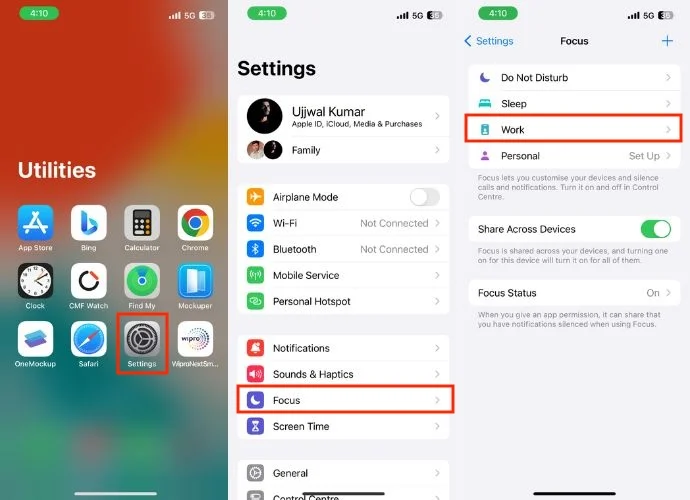
- اضغط على التطبيقات ضمن قسم السماح بالإشعارات .
- قم بتمكين التبديل لليمين إلى الإشعارات الحساسة للوقت. يتيح ذلك لجميع التطبيقات التي تم تمكين الإشعارات الحساسة للوقت فيها تجاوز وضع التركيز وتقديم الإشعارات.
- وإذا كنت تريد تعطيله، فما عليك سوى إيقاف تشغيله.
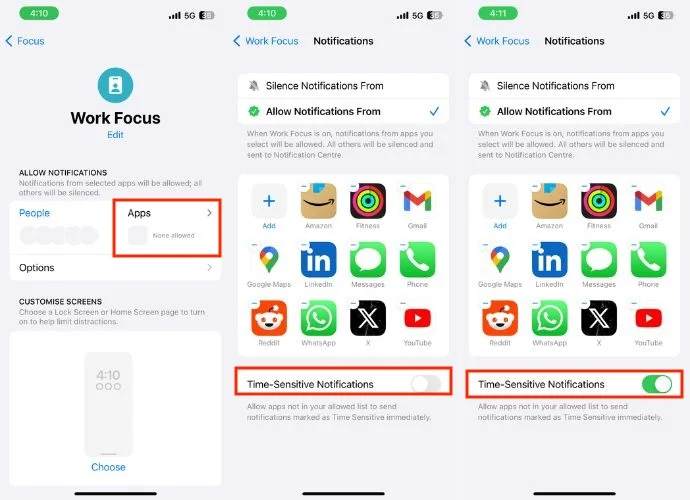

باتباع الخطوات المذكورة أعلاه، تكون قد قمت بالفعل بتمكين أو تعطيل الإشعارات الحساسة للوقت. ومع ذلك، إذا كنت تريد إضافة المزيد من التطبيقات إلى القائمة أو إزالة بعض التطبيقات من القائمة، فيمكنك اتباع الخطوات التالية:
- اضغط على زر الإضافة .
- ومن خلال القيام بذلك، ستظهر قائمة بجميع التطبيقات المتاحة.
- إذا كنت تريد إضافة أي تطبيق آخر غير الاقتراحات، فقم بالتمرير خلال هذه القائمة وحدد هذا التطبيق. يمكنك حتى اختيار تطبيقات متعددة في وقت واحد.
- انقر فوق تم في الزاوية اليمنى العليا من الشاشة بمجرد أن تكون راضيًا عن اختيارك.
- لإزالة التطبيقات من قائمة الإشعارات الحساسة للوقت، اضغط على زر الإضافة .
- قم بإلغاء تحديد التطبيق الذي تريد إزالته من القائمة.
- وأخيرًا، اضغط على "تم" في الزاوية اليمنى العليا.
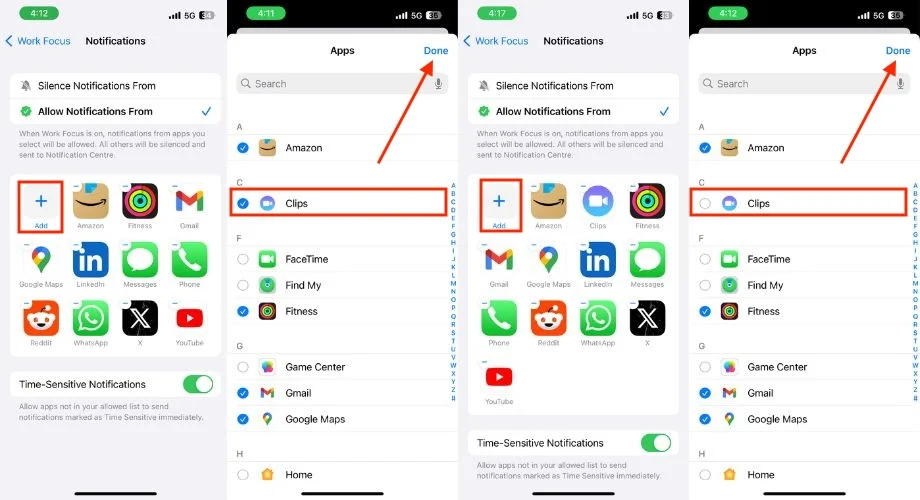
- وبدلاً من ذلك، انقر فوق العلامة ' - ' الموجودة في زاوية كل تطبيق.

كيفية تمكين أو تعطيل الإشعارات الحساسة للوقت للتطبيقات الفردية
وبصرف النظر عن تمكين أو تعطيل الإشعارات الحساسة للوقت من وضع التركيز، يمكنك أيضًا القيام بنفس الشيء للتطبيقات الفردية من الإعدادات. من المهم ملاحظة أنه افتراضيًا، يتم تمكين الإشعارات الحساسة للوقت لكل تطبيق يدعم هذه الميزة. ومع ذلك، إذا كنت تريد التأكد، يمكنك التحقق من خلال زيارة إعدادات إشعارات التطبيق. وبدلاً من ذلك، يمكنك التصفح لمعرفة التطبيقات التي تدعم الإشعارات الحساسة للوقت على أجهزة iPhone.
- افتح الإعدادات على جهاز iPhone الخاص بك.
- حدد الإخطارات .
- قم بالتمرير لأسفل للعثور على التطبيق ضمن نمط الإشعارات الذي تريد تمكين الإشعارات الحساسة للوقت له.
- تحقق من التبديل بجوار السماح بالإشعارات . إذا كان معطلاً، فما عليك سوى تشغيله. يضمن هذا الإجراء أنك ستتلقى جميع الإشعارات من التطبيق، بما في ذلك الإشعارات الحساسة للوقت.
- قم بتشغيل مفتاح التبديل لليمين إلى الإشعارات الحساسة للوقت ضمن التسليم الفوري دائمًا .
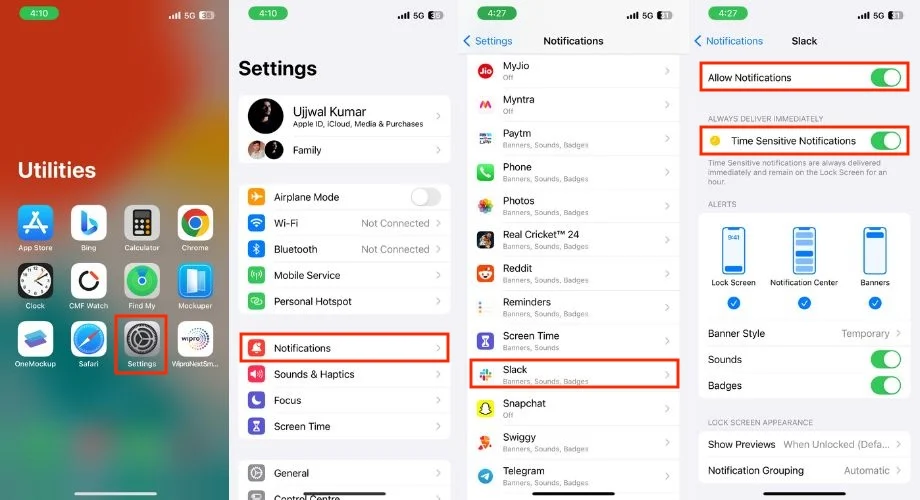
- يمكنك تكرار هذه الخطوات لأي تطبيق تريد تلقي إشعارات حساسة للوقت منه.
قم بتشغيل أو إيقاف تشغيل الإشعارات الحساسة للوقت باستخدام إعدادات تجاوز الطوارئ
عندما تقوم بضبط iPhone على وضع DND، قد تفوتك مكالمات أو رسائل مهمة من العائلة أو الأصدقاء. يمكن أن يكون هذا مشكلة في حالات الطوارئ. يمكن أن تكون ميزة تجاوز الطوارئ على iPhone للرسائل النصية أو المكالمات مفيدة حقًا في مثل هذه المواقف. يمكنك تمكينه لجهات اتصال محددة للتأكد من تلقي مكالماتهم أو رسائلهم، حتى إذا قمت بتمكين وضع التركيز أو DND.
لا ترتبط ميزة تجاوز الطوارئ بالإشعارات الحساسة للوقت. ليس لديك خيار تمكين الإشعارات الحساسة للوقت أثناء اتباع هذه الخطوات. ومع ذلك، يمكنك استخدامه لتلقي إشعارات الطوارئ على جهاز iPhone الخاص بك، حتى عندما يكون iPhone في وضع التركيز أو صامتًا.
- افتح تطبيق جهات الاتصال على جهاز iPhone الخاص بك.
- اضغط على جهة الاتصال المطلوبة التي تريد تمكين تجاوز الطوارئ لها .
- اضغط على زر "تحرير" في الزاوية اليمنى العليا.
- قم بالتمرير لأسفل وانقر فوق نغمة الرنين ونغمة النص واحدة تلو الأخرى.
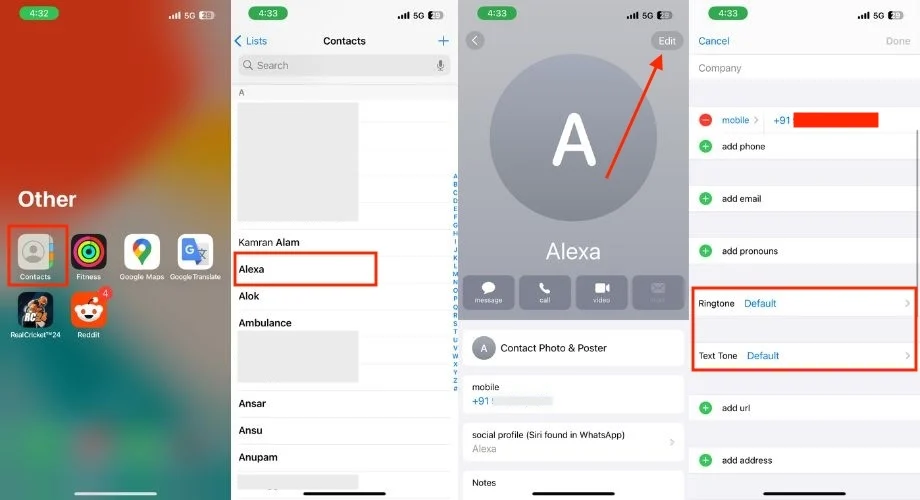
- يمكنك العثور على مفتاح تبديل تجاوز الطوارئ في كلا القسمين. ما عليك سوى تشغيله لتمكين إعدادات تجاوز الطوارئ.
- بمجرد تشغيل مفتاح التبديل إلى اليمين لتجاوز الطوارئ، انقر فوق الزر "تم" الذي يظهر في الزاوية اليمنى في قسمي نغمة الرنين ونغمة النص.
- وأخيرا، اضغط على تم مرة أخرى.
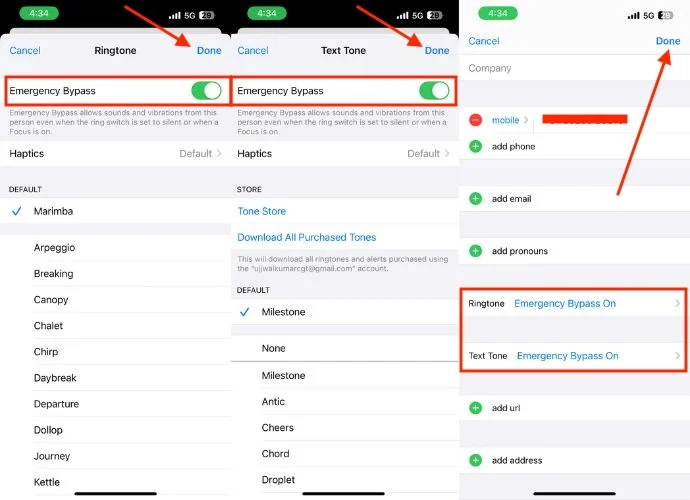
قم بإعداد واستخدام الإشعارات الحساسة للوقت على نظام Mac
إذا كان لديك نظام Apple البيئي وترغب في تمكين الإشعارات الحساسة للوقت على جهاز Mac الخاص بك أيضًا، فيمكنك القيام بذلك باتباع الخطوات التالية. تشبه عملية تمكين الإشعارات الحساسة للوقت تمامًا عملية iPhone. ولكن لا يمكنك استخدامه إلا إذا كان جهاز Mac الخاص بك يعمل بنظام التشغيل macOS Monterey أو إصدار أحدث.
تمكين الإشعارات الحساسة للوقت في وضع التركيز:
- انقر على أيقونة أبل في شريط القائمة.

- حدد إعدادات النظام من موجه القائمة.

- انقر فوق التركيز في اللوحة الجانبية اليسرى.
- اختر التركيز المطلوب (على سبيل المثال، العمل، النوم، وما إلى ذلك).
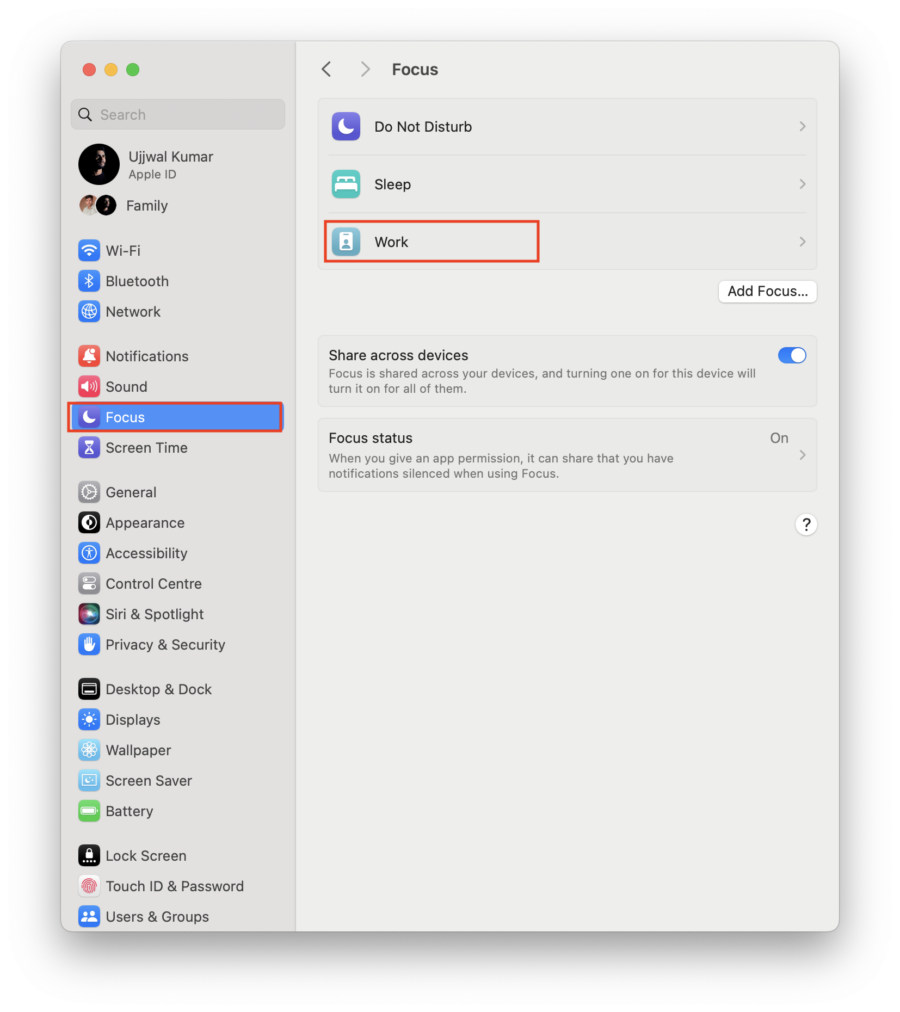
- في إعدادات التركيز، اضغط على التطبيقات المسموح بها الموجودة ضمن قسم السماح بالإشعارات .
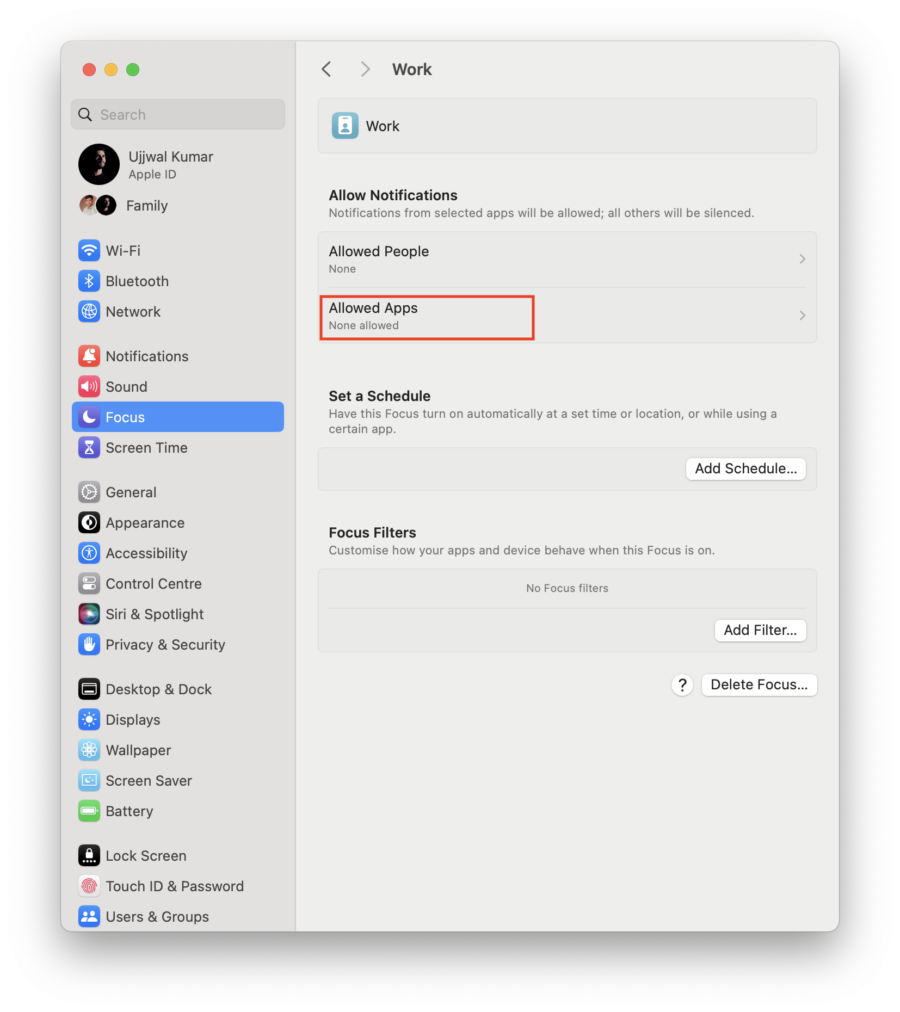
- قم بتشغيل مفتاح التبديل لليمين إلى الإشعارات الحساسة للوقت.
- انقر فوق إضافة .
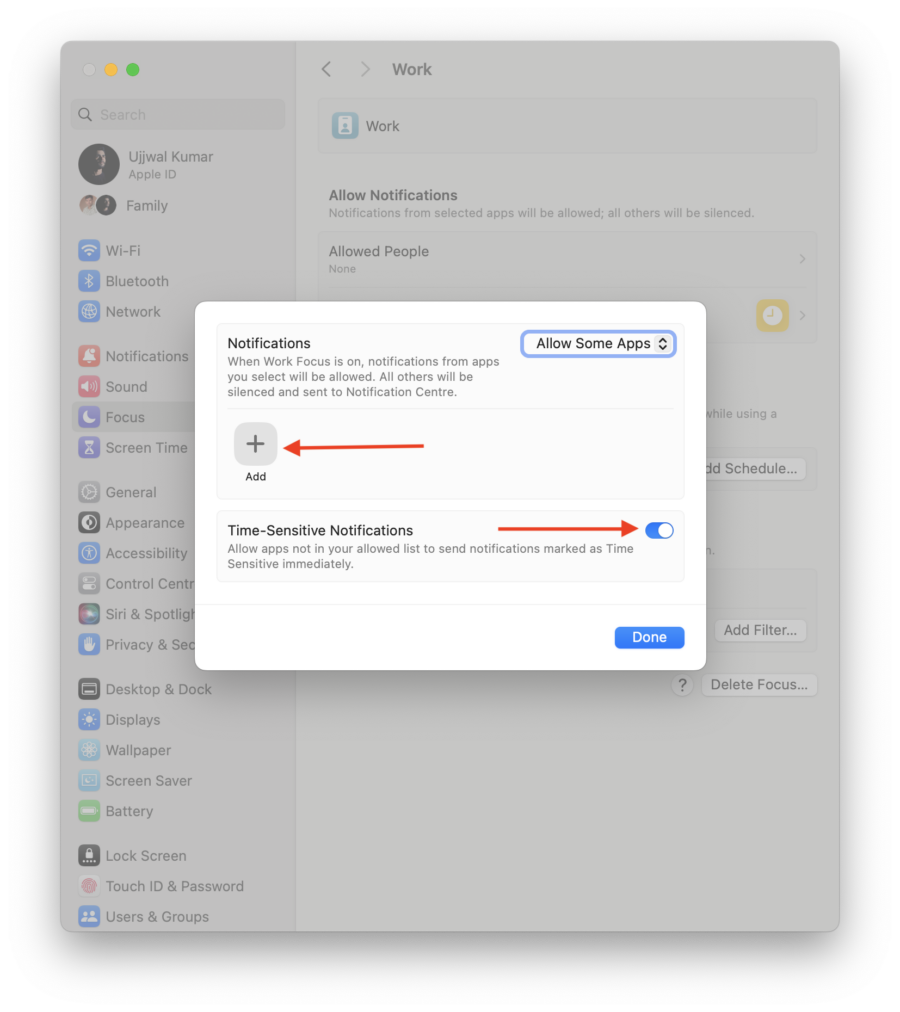
- بمجرد النقر فوق "إضافة"، ستظهر قائمة بالتطبيقات التي تدعم ميزة الإشعارات الحساسة للوقت في نافذة جديدة.
- اختر التطبيق الذي تريد تمكين الإشعارات الحساسة للوقت له.
- اضغط على د.
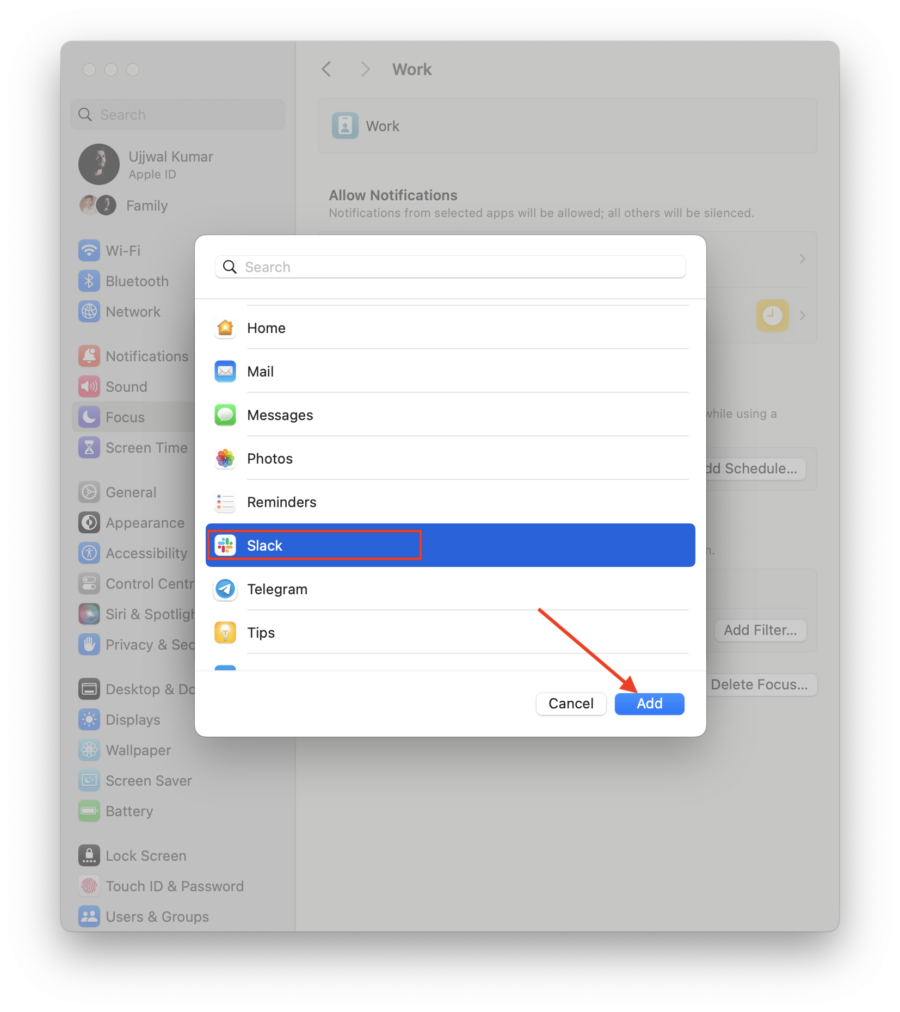
- إذا كنت تريد إضافة المزيد من التطبيقات، فاتبع نفس الخطوات.
- وأخيرًا، اضغط على "تم" .
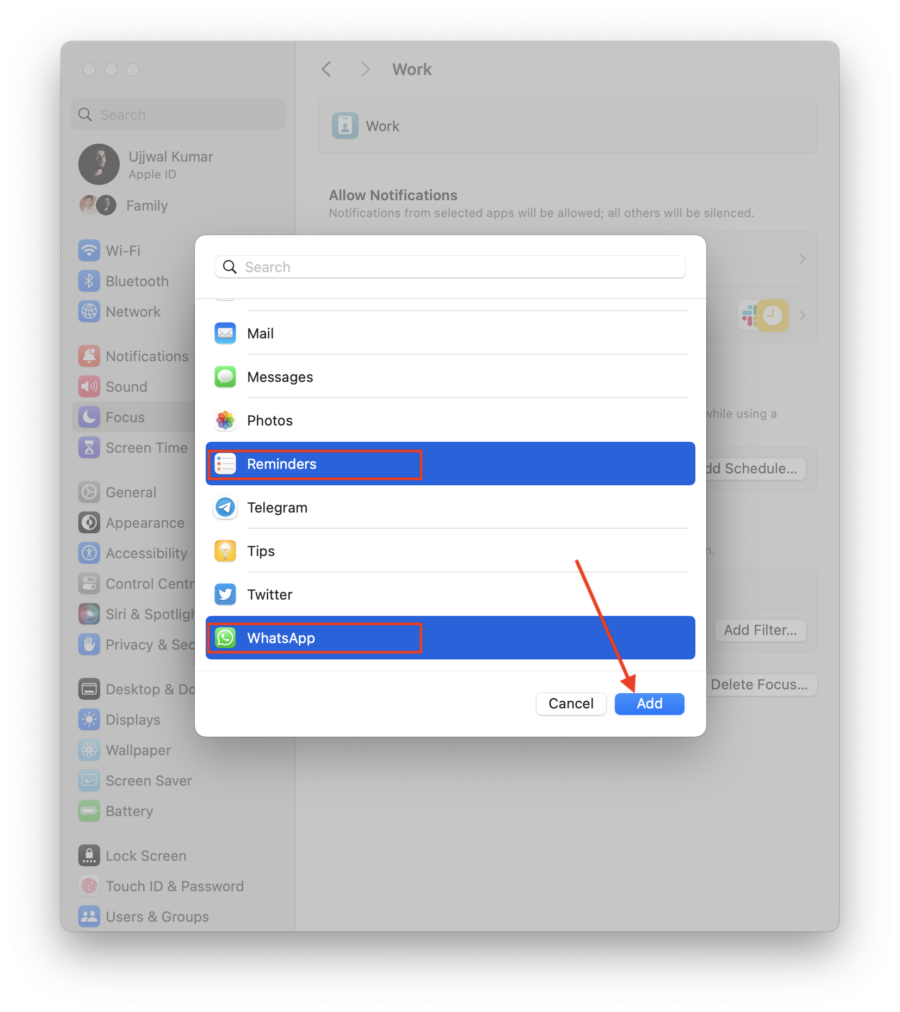
ومع ذلك، إذا كنت تريد إزالة أي من التطبيقات، فيمكنك اتباع الخطوات التالية:
- انقر فوق التطبيقات المسموح بها ضمن السماح بالإشعارات.
- لإزالة التطبيقات، انقر على الرمز المتقاطع.
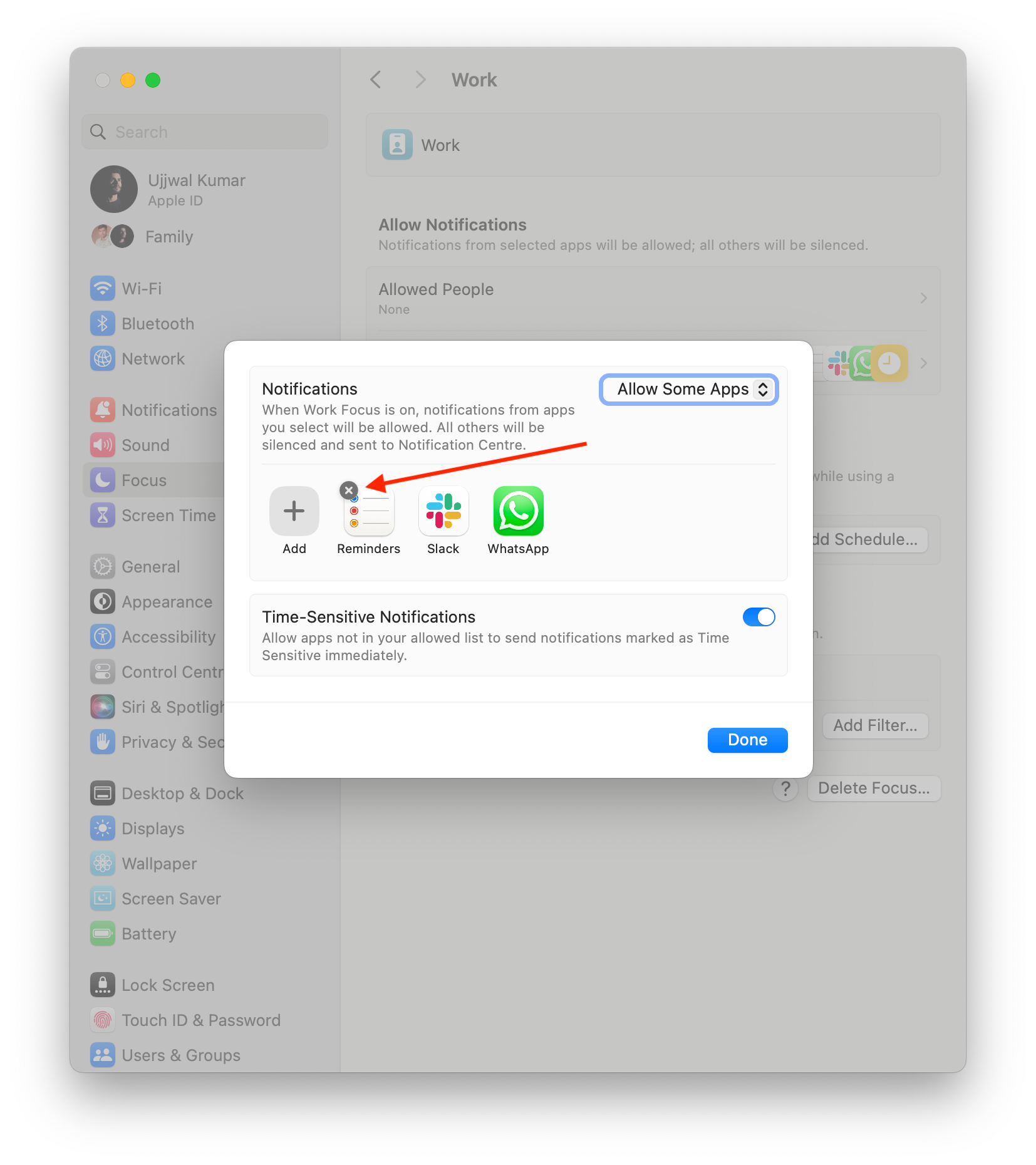
- وأخيرا، اضغط على تم.
تمكين الإشعارات الحساسة للوقت لتطبيقات محددة
- انقر فوق شعار Apple في شريط قوائم Apple.

- اختر إعدادات النظام .

- انقر فوق الإشعارات في اللوحة الجانبية اليسرى.
- في نفس إعدادات الإشعارات، قم بالتمرير لأسفل وحدد التطبيق الذي تريد تلقي الإشعارات الحساسة للوقت منه.
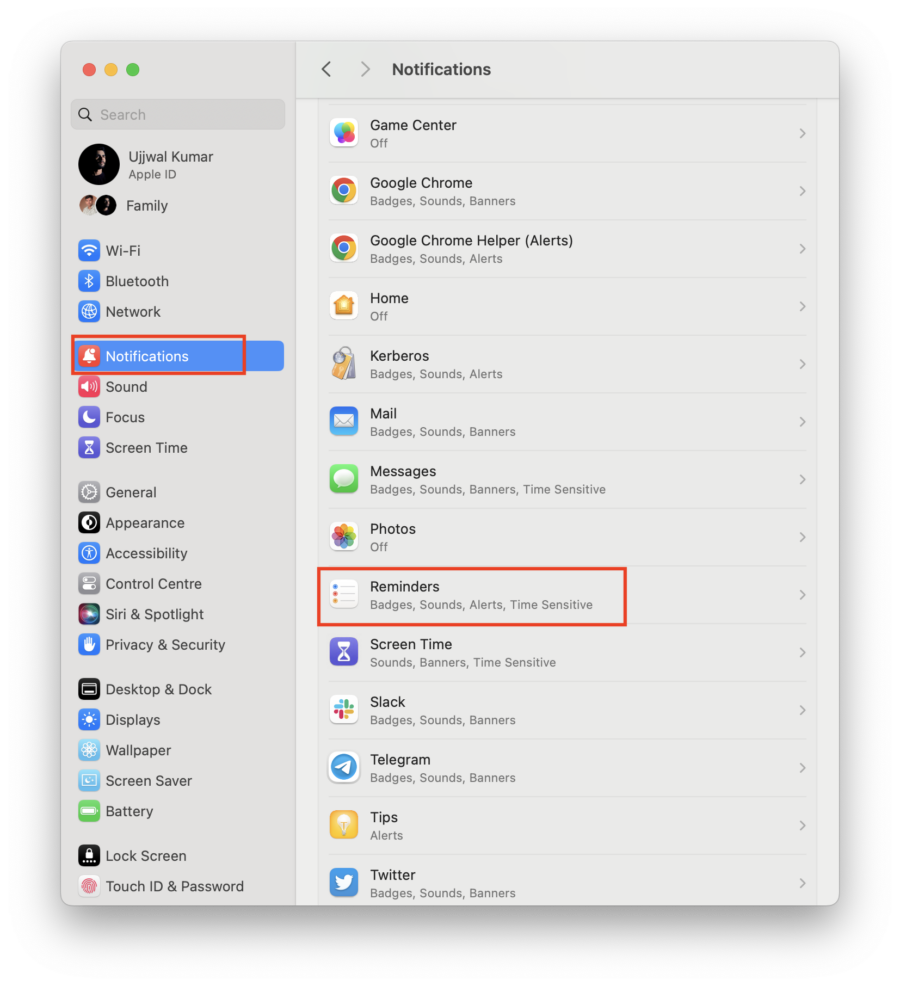
- قم بتشغيل مفتاح التبديل بجوار السماح بالتنبيهات الحساسة للوقت.
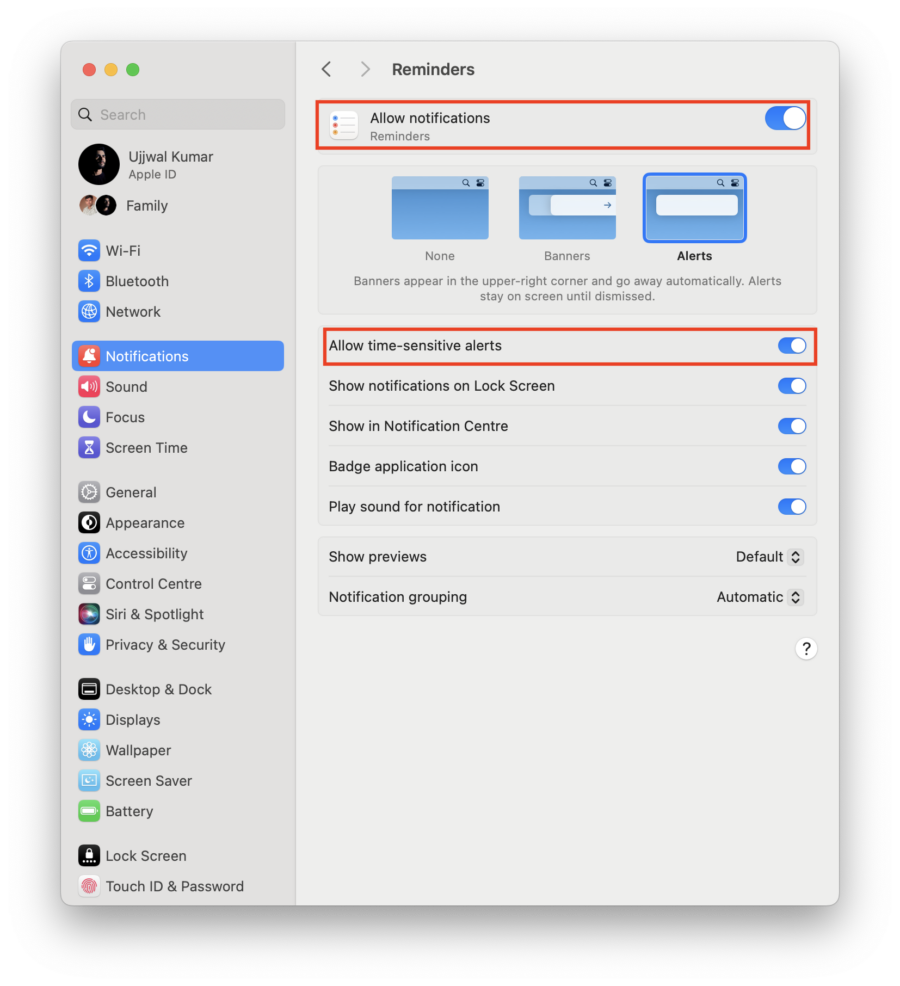
- لإيقاف تشغيل الإشعارات الحساسة للوقت لتطبيقات معينة، قم بإيقاف تشغيل مفتاح التبديل نفسه.
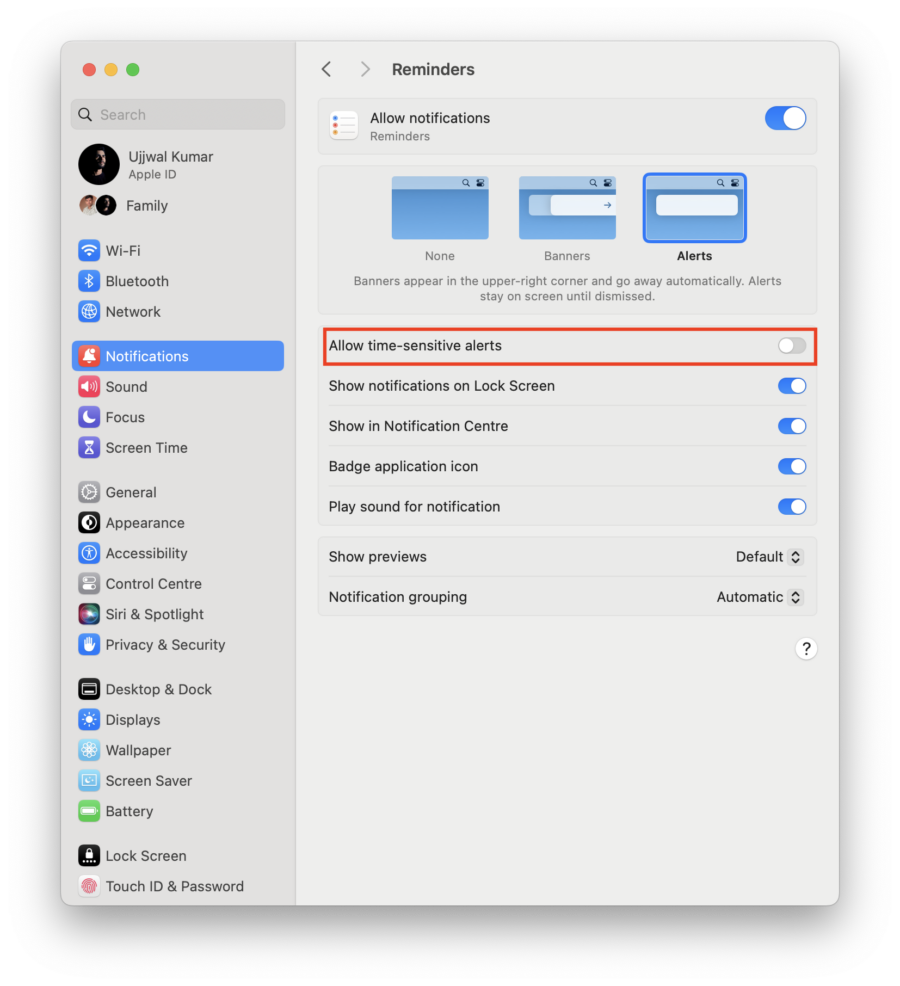
التركيز على ما يهم
توفر إشعارات Apple الحساسة للوقت حلاً لإدارة عوامل التشتيت دون فقدان المعلومات المهمة. يمكنك أيضًا الحصول على تنبيهات أثناء جلسات العمل المركزة أو عندما يكون جهازك في الوضع الصامت. ومن خلال تمكينها في وضع التركيز أو لتطبيقات معينة، يمكنك تخصيص تجربة الإشعارات الخاصة بك. ويساعد ذلك في الحفاظ على الإنتاجية وراحة البال والوعي، خاصة أثناء المهام المهمة. سواء كنت تستخدم جهاز iPhone أو Mac، توفر الإشعارات الحساسة للوقت أداة قيمة لإدارة تدفق المعلومات في عالم اليوم سريع الخطى. شكرا للقراءة؛ هتافات!
الأسئلة الشائعة حول إشعارات Apple Time Sensitive
1. هل يمكنك تمكين الإشعارات الحساسة للوقت على جميع أجهزة iPhone؟
لا، الإشعارات الحساسة للوقت متاحة فقط على أجهزة iPhone التي تعمل بنظام iOS 15 أو الإصدارات الأحدث. إذا كان جهاز iPhone الخاص بك يعمل بإصدار أقدم من نظام التشغيل iOS، فلن تتمكن من الوصول إلى هذه الميزة.
2. هل يمكنني تخصيص مظهر الإشعارات الحساسة للوقت؟
لسوء الحظ، لا يمكنك تخصيص المظهر الفردي للإشعارات الحساسة للوقت بشكل مباشر، مثل نمط الصوت أو الشعار. ومع ذلك، يمكنك ضبط إعدادات الإشعارات العامة لكل تطبيق أو عالميًا من خلال إعدادات iPhone لديك.
3. هل يمكنني جدولة الإشعارات الحساسة للوقت؟
لا، لقد تم تصميم الإشعارات الحساسة للوقت لتكون فورية ولا يمكن جدولتها مسبقًا. والغرض منها هو تقديم المعلومات المهمة على الفور، وليس للتذكيرات المخطط لها.
4. ماذا يحدث إذا تلقيت عدة إشعارات زمنية حساسة في نفس الوقت؟
إذا تلقيت عدة إشعارات حساسة للوقت في وقت واحد، فسوف تظهر على شاشة القفل الخاصة بك بترتيب زمني، مع ظهور الأحدث في الأعلى. فقط أحدث الإشعارات الحساسة للوقت هي التي ستصدر صوتًا، بينما تظل الإشعارات الأخرى صامتة.
5. هل تظهر الإشعارات الحساسة للوقت في مركز الإشعارات حتى بعد اختفائها من شاشة القفل؟
نعم، حتى بعد اختفائها من شاشة القفل، تظل الإشعارات الحساسة للوقت متاحة في مركز الإشعارات. يتيح لك ذلك مراجعتها لاحقًا إذا فاتتك ظهورها على شاشة القفل.
